一、win10的设置方法:
http://www.jb51.net/os/win10/373383.html 参考
查询、打开休眠命令
1、右键开始菜单,选择命令提示符(管理员) 或 win+R 输入cmd
2、输入命令:powercfg /a
查看电脑支持的睡眠模式,是否休眠未打开
3、如果你显示 休眠尚未启用,则继续输入命令:powercfg -h on
完成后,按↑键,调出刚才执行的 powercfg /a命令,确保已经打开
如本来就是打开的可以直接跳到步骤2
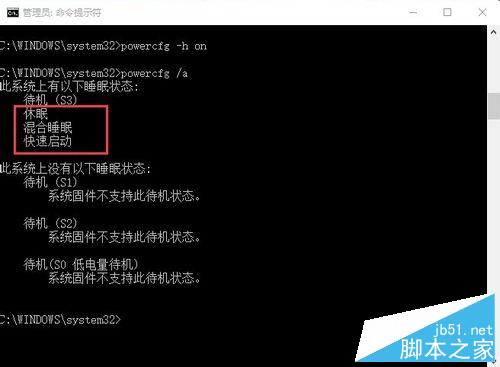
设置休眠按钮
1、右键开始菜单,选择电源选项 (WIN启动图标的右键)
2、选择“选择电源按钮的功能”
3、单击“更改当前不可用的设置”
4、选择需要的设置“休眠”
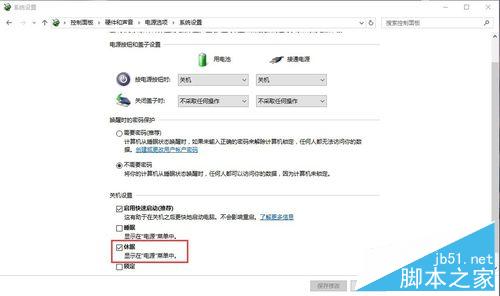
二、win7的设置方法:
百度如下:
这时候点开win开始菜单可能只有一个睡眠按钮而没有休眠按钮,这是所谓的混合休眠……那怎么再把休眠按钮找出来呢……
打开控制面板——硬件和声音——电源选项——选择电源计划——平衡/节能/高性能——更改计划设置——更改高级电源设置——睡眠——允许混合睡眠——更改为“关闭”——点击“确定“即可。保存退出。
然后就可以看到多出了一个“休眠”按钮了。哈哈。
因为原来启用了混合睡眠,所谓混合睡眠就是把待机和休眠合在了一起。如果你混合睡眠后电脑不断电,实质就是在待机;如果断电了,实质就是休眠。当你关闭混合睡眠后,那个睡眠按钮就是真正的待机,即仍然维持对内存供电;而连内存都断电的休眠模式就出来了。